Cree fácilmente imágenes en 3D con Picolay para PC con Windows
Es seguro decir que el 3D ya no está de moda en los labios de los consumidores en comparación con algunos años atrás. En ese momento, las empresas agregaban tecnología 3D a los televisores y otros productos de consumo, y todos estaban entusiasmados. Incluso el gigante japonés de los juegos, Nintendo , se metió en la fiesta con el Nintendo 3DS , un sistema de videojuegos portátil que ofrece 3D sin necesidad de usar anteojos. Fue bastante impresionante, pero no pasó mucho tiempo para que la emoción se apagara.
Avance rápido hacia el futuro, y en este momento la industria del cine es probablemente la única entidad que todavía está impulsando el 3D a lo grande. Esto probablemente se hace debido al aumento de los ingresos y para disuadir a los piratas porque una película en 3D grabada no se ve bien.
La pregunta es, entonces, ¿pueden los consumidores crear su propio contenido 3D con imágenes? La respuesta a eso es sí. No hay necesidad de comprar una herramienta costosa, solo eche un vistazo a Picolay como alternativa. Ahora, no somos profesionales cuando se trata de crear imágenes en 3D, pero si lo eres, entonces esta herramienta debería hacer el trabajo más fácil.
Crea imágenes en 3D con Picolay

1] Añadir imágenes(1] Add Images)
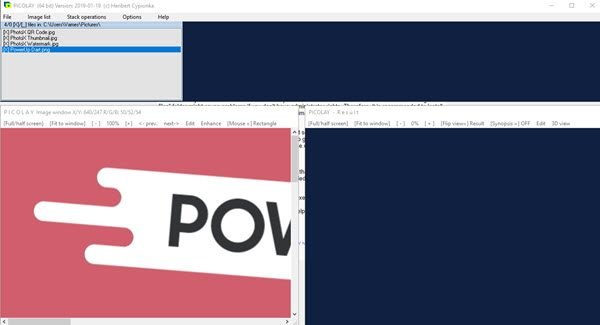
Lo primero que debe hacer aquí es agregar imágenes y, por lo que hemos entendido, el usuario debe agregar muchas imágenes para obtener la foto 3D perfecta. Además, uno no debe agregar imágenes aleatorias porque las cosas no saldrán bien.
2] Lista de imágenes(2] Image List)
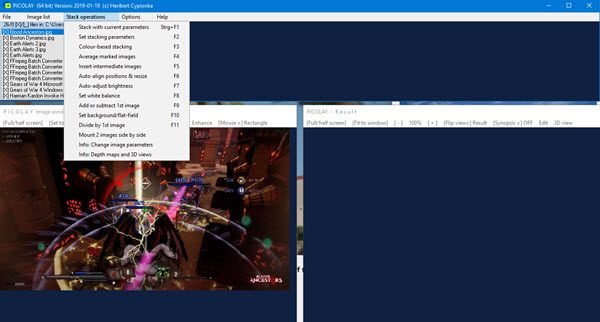
Con la sección de lista de imágenes, es donde los usuarios van para mover las cosas. Con un simple clic, la gente puede invertir el orden de las imágenes, entre otras cosas. Es bastante agradable y nos gusta lo rápido que funciona sin retrasos.
La capacidad de marcar fotos está ahí, pero si ha cambiado de opinión, simplemente presione Toggle Mark para desactivarlo. Además, los usuarios pueden eliminar los archivos marcados de la lista de una sola vez, por lo que es excelente si tiene más de 20 imágenes agregadas.
Curiosamente, la gente puede agregar imágenes a la lista directamente desde la pestaña Lista de imágenes . (Image List)Es solo otra opción; por lo tanto, no tienes que usarlo si no quieres.
3] Operaciones de pila(3] Stack Operations)
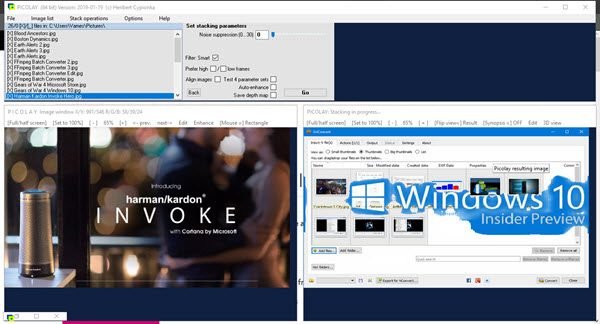
Esta opción se trata de preparar y transformar sus imágenes en un solo formato 3D. La opción básica es seleccionar Apilar(Stack) con parámetros básicos y, a partir de ahí, la herramienta decidirá automáticamente qué hacer.
Dependiendo de la velocidad de su computadora con Windows 10, esto podría tomar mucho o poco tiempo para terminar. El resultado final de la imagen está determinado por la pila de fotos utilizadas; por lo tanto, los usuarios deben elegir el correcto.
Descarga Picolay desde el sitio web oficial(official website) ahora mismo. El sitio ofrece una buena cantidad de manuales y tutoriales para ayudarlo.
Related posts
Create ¡Imágenes amistosas web con Bzzt! Image Editor para Windows PC
Fotor: Libre Editing App imagen Para Windows 10
Best gratis Video a GIF maker Software para Windows 10
Cómo crear Transparent Image en Paint.NET en Windows 10
Mejor Image Compressor and Optimizer software para Windows 10
Cómo acelerar o disminuir la velocidad GIF en Windows 11/10
Image Metadata viewer gratis, Finder, Editor para Windows 10
Cómo crear un Video de Image sequence en Windows 11/10
Best Free Watermark software para Windows 10
Cómo crear imágenes circulares redondeadas usando GIMP en Windows 10
Cómo extraer Images de los archivos PDF en Windows 10
Best Free Animation Software para Windows 11/10
Cómo abrir los archivos RW2 en Windows 10
Photo Stitcher es un software gratuito de costura de fotos para Windows 10
Cómo crear un GIF transparente con GIMP en Windows 10
Pixillion image Converter para Windows funciona con todos los formatos de archivo
ImBatch es un Batch Image Processing Software gratis para Windows PC
Cómo Edit WebP Images en Windows 11/10
Cómo agregar texto en GIMP en Windows 10
Best libre Vector Graphics Design software para Windows 10
